Как на новом айфоне восстановить контакты. Как восстановить контакты на iPhone или iPad
Многие владельцы смартфонов Apple iPhone рано или поздно задаются этим вопросом. Некоторые из них вовсе не делали резервное копирование своих контактных данных, что не очень хорошо, и это усложнит процесс восстановления данных. Хотя если постараться, то и с таким случаем можно попытаться справиться.
Итак, восстановить контакты на iPhone можно несколькими способами.
Если вы правильно настроили свой телефон и сервис Apple iCloud, то восстановить контакты будет достаточно легко. Всегда отключайте свой телефон от интернета, когда вы удаляете контакты. При подключении к сервису iCloud или iTunes происходит автоматическая синхронизация устройств. Периодичность этого процесса разнится от настроек сервисов. И именно поэтому ваши данные наверняка остались в этом сервисе. Их мы и будем восстанавливать на ваш телефон. Подключите телефон к сервису, к примеру, вашему iTunes. Перед этой процедурой не забудьте отключить автоматическую функцию на вашем iPhone «Найти iPhone». В меню устройств выберите свою модель и откройте «Обзор устройства». В нижней части экрана обратите внимание на кнопку «Восстановить из копии». Нажмите ее. В появившемся окне выберите свое устройство и нажмите кнопку «Восстановить». После этих изменений телефонные контакты на вашем iPhone будут удалены и заменены на те, которые находились в сервисе iTunes.
В сервисе iCloud ситуация похожа по своей сути. Нам нужно заменить контакты на те, которые записаны в сервисе. Перед этим аналогичным образом отключаем синхронизацию контактов телефона с сервисом. Зайдите в телефоне в настройки контактов. Найдите настройки iCloud и под заголовком «Контакты» переведите ползунок в состояние выключить. Теперь входите в свою учетную запись iCloud и перейдите на вкладку «Контакты». Обратите внимание, что контакты здесь содержаться более ранней версии, и вы в этом списке можете найти свой удаленный контакт. Теперь появится меню под названием «Что вы хотите сделать с ранее синхронизированными объектами: контакты iCloud на iPhone». В этом меню выберите «Оставить на iPhone». Теперь включите обратно в телефоне настройку контактов в режим Включено. Появится меню «Ваши контакты будут объединены с iCloud» В этом меню нажмите «Объединить».
Если вы утратили резервные копии окончательно, то можно попытаться добраться до удаленных файлов смартфона внутри его собственной базы изменений всех процессов на телефоне. Обычно эти файлы телефона не удаляются полностью, включая ваши старые контакты и их номера. Сделайте резервную копию всех настроек и внутренних папок телефона на компьютере. Эти данные хранятся в библиотеке SQLite. Используйте Far-Manager, чтобы искать нужные нам контакты. Лучше искать все в скопированном файле, на отдельном компьютере. Адрес файла телефона: AppData\Roaming\Apple Computer\MobileSync\Backup\ . Far-Manager должен понимать кодировку UTF-8. Открывайте строка за строкой и ищите свои контакты среди кода.
Простой обыватель, следуя этой инструкции и простой логике, сможет сориентироваться среди кода и найти утерянные контактные данные. Еще лучше, если контакты были записаны на русском языке, так вы быстрее сможете обнаружить их. Телефонный номер будет прилагаться рядом с контактным именем. Обычно он записан так, как вы записывали его в телефонную книгу. Теперь просто запишите утерянные данные на листок бумаги или в любой другой отдельный файл на компьютере. Просто запишите имя контакта и номер. Потом когда вы уже закончите поиск всех контактов, сможете вручную заново прописать его себе в iPhone.
По ошибке удалив необходимый контакт с iPhone или вовсе затерев всю телефонную книгу, не спешите отчаиваться. Существует несколько способов восстановления удаленных контактов на вашем iOS-устройстве.
Восстановление удаленного контакта из iCloud
Несмотря на то, что приложение «Контакты» синхронизируется с iCloud, небольшая задержка во времени, неизбежно возникающая при синхронизации, может сыграть в этом случае вам на руку.1. Итак, после удаления контакта первым делом выключаем Интернет на вашем iPhone, не забывая отключить Wi-Fi.
2. Затем открываем с компьютера страничку icloud.com, выполняет вход и заходим в «Контакты».
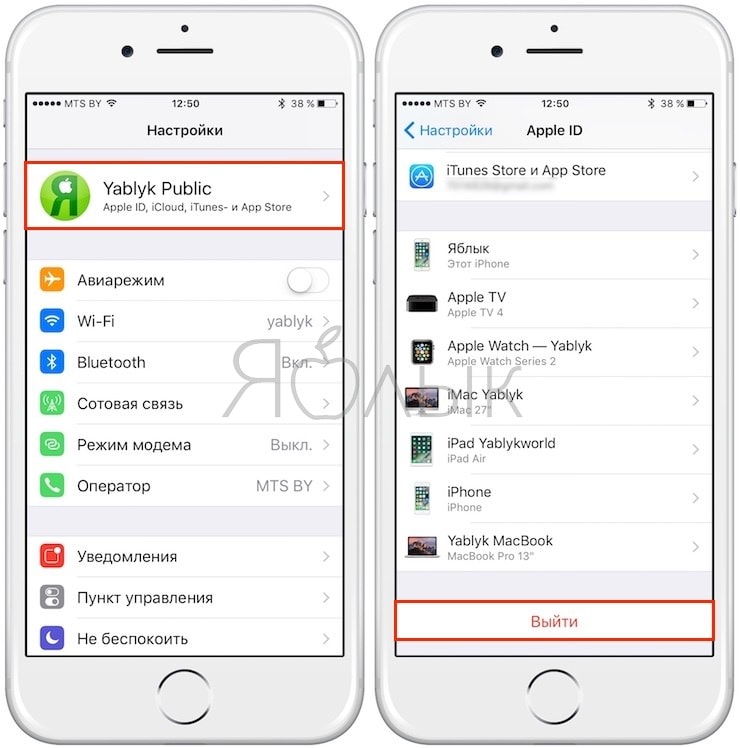
3. При помощи поиска, отыскиваем необходимый вам контакт и выделив его кликом, обращаемся к «Меню действий», указав необходимое нам «Экспорт Vcard». Загруженный файл с расширением.vcf отправляем на почту.
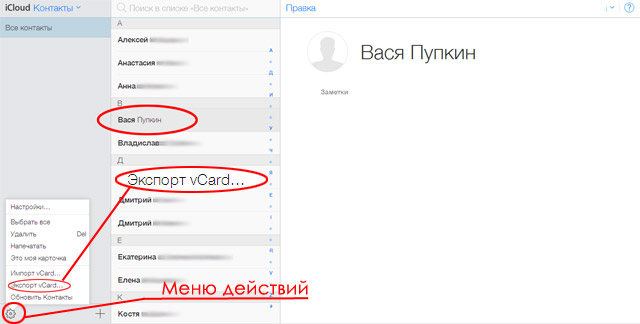
4. Включаем Интернет на вашем iPhone и через приложение Mail (Почта) открываем наш файл, выбирая в открывшемся окне кнопку «Новый контакт». Готово!
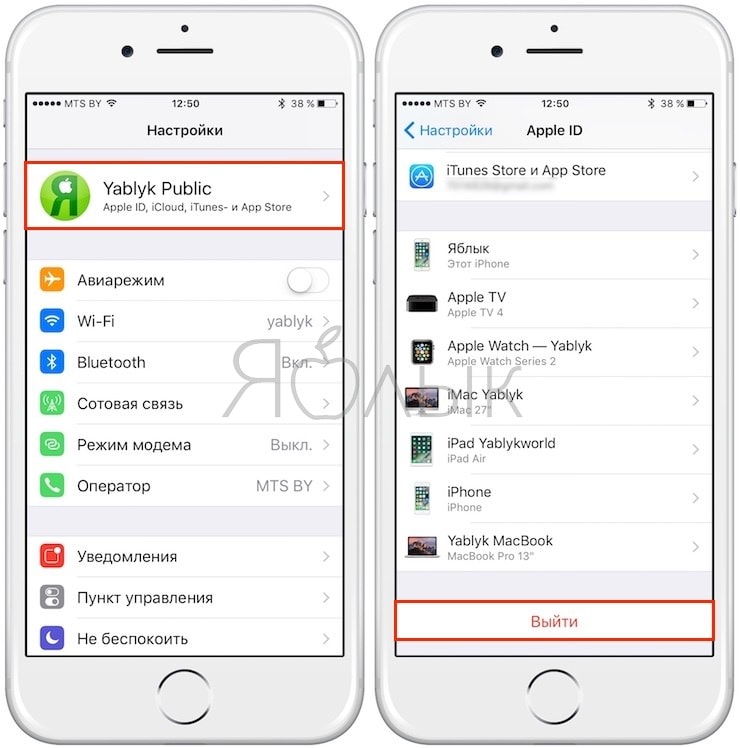

Восстановление удалённых контактов путем повторной синхронизации с iCloud
Данный метод не столь результативен, однако в случае, если первый способ восстановления контактов не сработал, имеет смысл попробовать пойти этим путем.1. Идем в Настройки – iCloud и отключаем синхронизацию Контактов. При попытке отключить синхронизацию всплывет окно с вопросом «Что вы хотите сделать с ранее синхронизированными объектами: контакты iCloud на iPhone?», отвечайте «Оставить на iPhone».


2. После проделанных манипуляций, вновь включаем синхронизацию Контактов с iCloud. На вопрос «Ваши контакты будут объединены с iCloud» отвечаем «Объединить».

После проверяем, сработал ли данный способ.
Восстановление удалённых контактов из резервной копии iPhone в iTunes
Ну и напоследок, можно попробовать такой способ, как восстановление удалённых контактов из резервной копии iPhone в iTunes. Для этого необходимо подключить ваш девайс к компьютеру и запустить яблочный медиаплеер, после чего воспользоваться меню «Восстановить iPhone». Процедура восстановления потребует некоторого времени, поэтому запаситесь терпением.Синхронизируйте контакты с учетными записями
Если вы еще этого не сделали, то добавьте учетную запись Google или Яндекс в настройках iPhone, после чего отметьте синхронизацию контактов с вышеперечисленными аккаунтами. После чего все ваши контакты будут храниться в сети, откуда их значительно легче восстановить.Если вы не нашли ответа на свой вопрос или у вас что-то не получилось, а в комментаряих ниже нет подходящего решения, задайте вопрос через нашу
Иногда iOS-пользователи сталкиваются с необходимостью восстановления списка контактов из iCloud на iPhone или iPad. В большинстве случаев это обусловлено приобретением нового смартфона (планшета) или . Кроме того, иногда можно случайно отключить синхронизацию контактов в разделе iCloud устройства.
Вконтакте
Ниже описаны несколько простейших шагов, необходимых для восстановления контактов на iPhone или iPad из облачного хранилища Apple.
Для полного понимания процесса хранения и синхронизации контактов в iOS на iPhone и iPad, пожалуйста, ознакомьтесь с этим материалом:
Если вы пользовались ранее службой “Контакты в Gmail “, то обязательно прочитайте .
Как правильно удалять контакты из iPhone или iPad
При удалении контакта из iPhone или iPad при включенной синхронизации с iCloud, он автоматически удаляется и из “облака”. Поэтому ни в коем случае не удаляйте контакты самостоятельно (по одному) в приложении Телефон . Необходимо удалить контакты из устройства, но в то же время чтобы они остались в iCloud. Для этого перейдите в раздел Apple ID (самый верхний в Настройках) и в самом низу нажмите на кнопку “Выйти “.
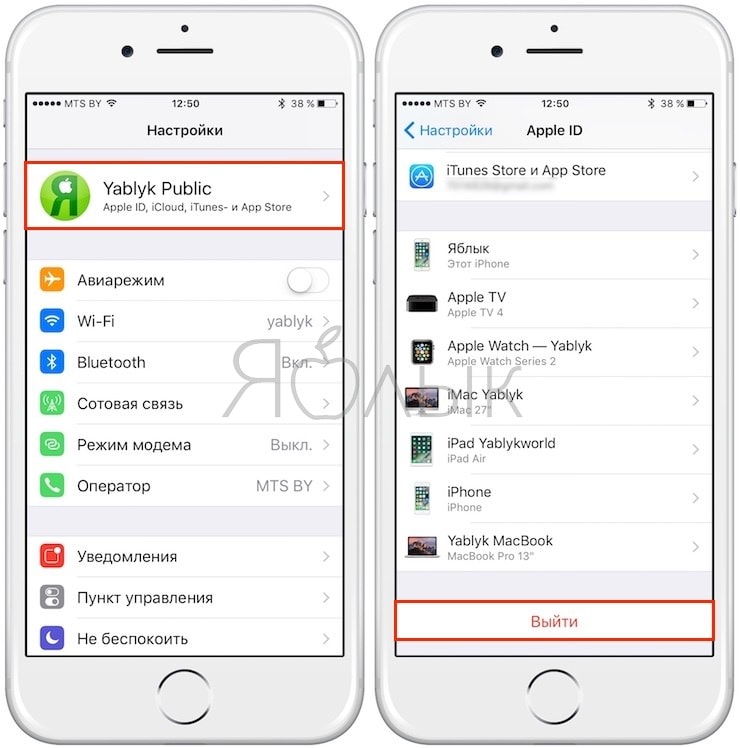
Из предложенных вариантов, выберите “Выход из iCloud и Магазина ” или “Выход из системы iCloud “.

На вопрос системы о том, что делать с контактами на устройстве ответьте “Удалить “, тем самым вы удалите контакты с iPhone или iPad, но оставите их в iCloud.
1 . Проверьте наличие контактов в iCloud, посетив сайт icloud.com с компьютера (необходим ввод данных ).
Список имеющихся контактов будет расположен в разделе Контакты . При желании, там же, добавьте новые контакты (кнопка “+” в левом нижнем углу). Все они появятся на iOS-устройство после настройки синхронизации.

2 . Откройте приложение «Настройки » на iPhone или iPad. Выберите раздел Apple ID (в самом верху), перейдите в раздел iCloud и авторизируйтесь при помощи Apple ID.

Примечание . Если Вы уже были авторизированы и переключатель «Контакты » активирован, но контакты не отображаются в приложении Телефон , деактивируйте его. После этого появится сообщение, в котором пользователя спросят о необходимости сохранить контакты на iPhone (iPad) или удалить их. Выберите «Удалить с моего iPhone ». Если переключатель «Контакты » уже деактивирован, выполните следующий шаг.

3 . Активируйте переключатель «Контакты ». Появится всплывающее сообщение. Выберите вариант Объединить контакты , для того чтобы находящиеся на устройстве контакты были объединены с контактами в iCloud или Удалить с iPhone (iPad) для их удаления с устройства.

Как восстановить удаленные из iCloud контакты на iPhone или iPad
В случае, если контакты были удалены из iCloud, то Apple позволяет восстановить их в течение 30 дней. Для того, чтобы восстановить удаленные контакты, воспользуйтесь .
Время от времени пользователи сталкиваются с проблемой случайного или ошибочного удаления одного или сразу нескольких контактов из адресной книги на iPhone. Разработчики в Apple позаботились о данной проблеме и предусмотрели сразу несколько путей ее решения. Далее мы рассмотрим все способы восстановления удаленных контактов.
Прежде всего, при случайном удалении контакта необходимо срочно отключить смартфон от мировой паутины или компьютера Mac. Это делается для того, чтобы iOS не успела синхронизировать удаление с адресной книгой в iCloud.
Восстановление контактов из резервной копии iTunes
Данный способ подойдет тем пользователям, которые регулярно пользуются приложением iTunes на своем компьютере и синхронизируют все данные. В этом случае можно восстановить контакты из резервной копии, которая создается в iTunes. Для этого нужно:
1. Запустить iTunes на компьютере.
2. Подключить свой iPhone через кабель или беспроводную сеть.
3. Выбрать смартфон во вкладке Устройства.

4. Перейти к вкладке Обзор.
5. Нажать на кнопку Восстановить из копии.
Важно! Перед восстановлением отключить функцию Найти iPhone.
6. Выбрать нужную резервную копию.
7. Подтвердить действие и дождаться окончания процесса.
Помните, что после восстановления данным способом, все ваши действия, совершенные с момента создания резервной копии, будут аннулированы.
Восстановление из приложения Контакты для OS X или Windows
Приложение Контакты для платформ OS X и Windows поддерживает импорт адресной книги в облачное хранилище iCloud. После этого, при желании, пользователь может импортировать сохраненные в облаке контакты обратно на iPhone.
Восстановления из приложения Контакты на Windows:
1. Перейти к папке Системный диск\Пользователи\Имя_пользователя\Контакты\
2. Выбрать контакт, который желаете восстановить.
3. Нажать на кнопку Экспорт и выбрать формат Визитные карточки.


5. Отправить сохраненный файл на iPhone через электронную почту.
6. На смартфоне, открыв письмо, нажать кнопку Создать новый контакт.
После этого контакт будет восстановлен. Таким же образом можно восстановить контакты из приложения Контакты на OS X.
Экспорт контактов из iCloud
Для экспорта контактов из iCloud нужно:
1. На компьютере перейти на сайт .
2. Залогиниться на сайте с помощью своего Apple ID.
3. Перейти в раздел Контакты.

4. Выбрать нужный контакт и нажать кнопку Показать меню действий.
5. В открывшемся меню нажать на Экспорт vCard.
После этого на вашем компьютере в папке загрузок появится экспортированный контакт. Его необходимо отправить по электронной почте на iPhone.
Повторная синхронизация с iCloud
Также можно просто сделать повторную синхронизацию с iCloud. Для этого нужно:
1. Отключить Wi-Fi сразу после случайного удаления контакта.
2. Зайти в Настройки – iCloud.

3. Передвинуть выключатель напротив пункта Контакты в неактивное положение.
4. В открывшемся меню выбрать пункт Оставить на iPhone (это позволит оставить контакты на вашем смартфоне).
5. Подключить iPhone к сети.
6. Передвинуть выключатель напротив пункта Контакты в активное положение.

7. В открывшемся меню выбрать Объединить.
8. Через несколько минут проверить адресную книгу, пропавший контакт должен быть возвращен.
Восстановление контактов с помощью iBackupBot
iBackupBot – это удобное приложение для работы с резервными копиями в iTunes. Программа позволяет восстановить контакты без восстановления всего iPhone, что очень удобно в большинстве ситуаций.
1. и установить iBackupBot (для восстановления контактов достаточно триальной версии приложения).
2. Запустить программу и дождаться, пока она распознает резервные копии в iTunes.
3. В окне Backups выбрать нужную резервную копию.

4. Создать дубликат бэкапа в удобном месте, нажав File-Duplicate.
5. В приложении в главном окне нажать на Contacts.

6. В основном окне откроется полный список контактов, где можно просмотреть все их данные.
7. Выделить нужный файл и нажать Export – Export as vCard file.

8. Если вы пользуетесь триальной версией, программа попросит регистрацию, но вы можете просто закрыть появившееся окно.
10. Полученные файл можно загрузить в приложение Контакты и восстановить его оттуда на iPhone.
Восстановление с помощью iPhone Backup Extractor
Основным отличием данного приложения от предыдущего является ограниченность его триальной версии. Программа достаточно удобна, но бесплатно позволяет восстановить всего 4 первых контакта. Для дальнейшей работы потребуется полная версия.
1. и установить iPhone Backup Extractor.
2. Открыть приложение. Программа сама загрузит последний бэкап из iTunes.
3. Можно выбрать другую копию, нажав Select another backup.

4. В основном окне нажать на Extract (количество контактов) напротив пункта Contacts.
5. Указать удобную папку, куда приложение извлечет все контакты в одном файле и по отдельности в формате vcf.
6. В пункте Extract можно указать формат, в котором будут извлекаться контакты.
Никто из нас не застрахован от потери или кражи любимого девайса. Возникает проблема не только с физической утратой устройства, но и потерей ценной информации и контактов с него. Что же делать, если вернуть айфон невозможно, а данные с него необходимы вам для работы или связи с близкими.
Есть всего несколько способов, которые позволят восстановить вашу адресную книгу. Любой из них подразумевает, что ваши контакты были сохранены (существует архивная копия) одним из альтернативных способов, которыми в нашем случае могут быть , или подобным сервисом.
Извлечение контактов используя последний способ мы рассматривать не будем, так как вы можете ознакомиться с ним по вышеприведённой ссылке, мы же приступим к рассмотрению двух других методов.
Восстановление контактов из iCloud
iCloud — инновационный сервис от компании Apple. Вся его прелесть в том, что по умолчанию резервное копирование происходит автоматически каждый день, во время зарядки вашего телефона. То есть, вам не нужно ничего делать или запоминать, ваш айфон сохраняет вашу информацию в «облако» самостоятельно.
Именно из этого «облака» вы впоследствии сможете восстановить свои данные. Но для этого в своё время должна была быть включена соответствующая опция «резервное копирование», тогда в случае утраты устройства, вы сможете легко, буквально в пару кликов, восстановить ваши данные.
Восстановление на айфон
Здесь всё просто, первоначально настраивая другой айфон у вас будет возможность восстановить данные из существующей копии iClod и, забегая вперёд, из существующей копии iTunes. В зависимости от того, что для вас в данный момент более доступно и будет зависеть ваш выбор.
После завершения процедуры Вы получите на другом айфоне точную копию своей системы от даты последнего резервного сохранения, в том числе там будут и ваши контакты. Если для вас это актуальный способ, то рекомендуем ознакомиться со , которая посвятит вас во все тонкости.
Если вам не нужна столь глобальная процедура и достаточно будет только лишь списка самих контактов, читайте далее…
Восстановление списком
Но что если на руках нет второго устройства от Apple, а есть, например, Андроид-телефон или просто компьютер? В таком случае используйте веб-интерфейс iCloud . В открывшемся окне вводите авторизационные данные и после удачного входа выбирайте папку «Контакты».
После того как все ваши контакты сохранятся на ПК вы сможете либо просто переслать по почте или просматривать непосредственно на компьютере.
Если по каким-то причинам iCloud копирование вам недоступно, например, закончилось место в облаке или было отключено в Настройках, вы можете воспользоваться другим способом восстановить контакты.
Восстановление контактов из Бэкапа iTunes
Для того чтобы восстановить информацию с айфона при помощи Айтюнс, необходимо наличие запасных копий системы, сделанных заранее. Чтобы удостовериться, что у вас существуют созданные копии, проверьте их через меню «Настройки» — «Устройства». Имя файла должно совпадать с Именем вашего утерянного девайса, а дата должна быть максимально свежей.

Использовать сохраненную копию напрямую из iTunes, к сожалению, не получится, но вы можете воспользоваться любой из множества программ, позволяющих работать с копиями системы iPhone. Например: «iPhoneBackupExtractor» или «iBackupViewer». Они также позволяют экспортировать список контактов в виде файлов vcf. С этими файлами вы сможете работать напрямую или импортировать их в список контактов аккаунта Google.
Подробный алгоритм работы с программами вы можете посмотреть на видео ниже или . Т.о. совсем скоро вы убедитесь, что восстановить информацию с айфона не представляет сложности, если, конечно, вы заранее позаботились о создании копии системы).
